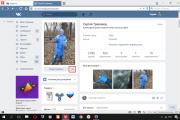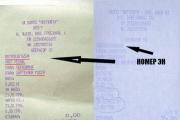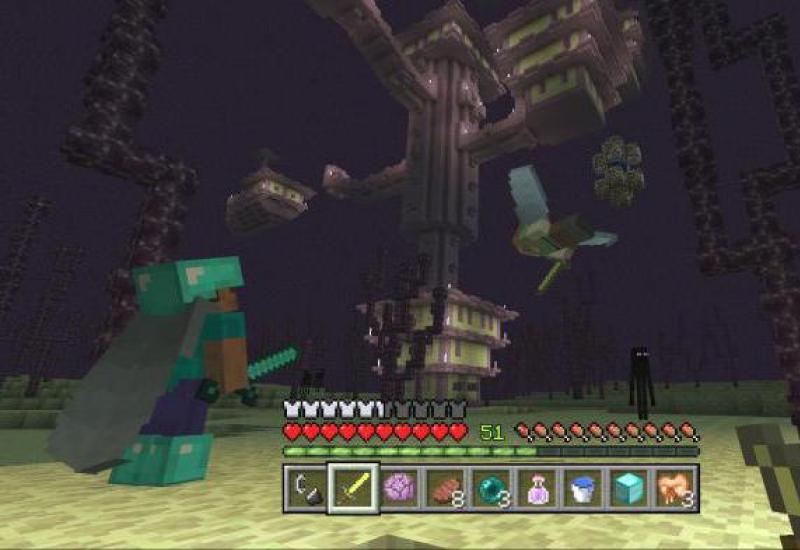Установка платформы, обновление платформы. Установка платформы, обновление платформы Обновление технологической платформы 1с
Если у Вас при запуске какой-либо информационной базы 1С появляется такое вот окошко, это означает, что Вы работаете с устаревшей платформой и ее надо обновить:
Продолжать работать с текущей версией платформы крайне не рекомендуется, это может привести к непредсказуемым последствиям.
Для обновления можно обратиться к специалисту, а можно сделать это самому, сложного ничего нет. Рассмотрим, как обновить платформу 1с 8.3 самостоятельно в два простых шага. Данная инструкция также подойдет для перехода с платформы 1С 8.2 на 8.3.
Если у Вас уже есть установочный файл, то переходите к следующему разделу «Установка».
Итак, заходим на сайт поддержки (https://users.v8.1c.ru/):

Нас интересует раздел «Обновление программ».
На следующей странице сайта нужно ввести Логин и Пароль, которые Вы получили при заключении договора на информационно-технологическую поддержку (ИТС):

Получите 267 видеоуроков по 1С бесплатно:

Нас интересует строка «Технологическая платформа 8.3». Нажимаем на эту ссылку и попадаем на страницу с номерами версий:

Естественно, нас интересует последняя, то есть верхняя. Опять нажимаем на ссылку и здесь выбираем платформу для Windows (в этом разделе находятся платформы и для Linux, и , и много чего еще, важно не перепутать! ):

Наконец-то мы можем скачать дистрибутив. В следующем окне нажимаем на ссылку «Скачать дистрибутив». Сохраняем дистрибутив в какую-нибудь папку на диске. Возможно, Ваш браузер автоматически начнет скачивание, если в нем настроена папка по умолчанию.
Теперь в проводнике ищем скачанный файл. Файл с дистрибутивом представляет из себя архив, поэтому его надо распаковать в отдельную папку.
Установка платформы 1C
После распаковки ищем в списке файлов файл setup.exe и запускаем его:

Начнется процесс установки. Он ничем не отличается от установки любой другой программы, единственный вопрос может возникнуть, когда появится окно с выбором устанавливаемых компонентов.
Наше видео про установку обновления 1С 8.3, 8.2 или 8.1:
После обновления платформы 1С, если это необходимо, можно приступать к .
Обновление сервера 1С 8.3
Процесс обновления платформы 1С на сервере ничем не отличается от обычного обновления, приведенного выше. Единственное условие — нужно правильно подобрать дистрибутив приложения. Обратите внимание, установочный файл серверного приложения бывает двух видов — 32 и 64 бит.
Но при первой установке по умолчанию уже установлены минимальные настройки для начала работы. Если нужны другие настройки (например, если информационная база находится на сервере), то лучше обратиться к специалисту.
После установки программа готова к использованию, можно или добавлять конфигурации, информационные базы и работать.
Это заметка рассматривает процесс перехода с 1С версии 8.2 на 1С версии 8.3 типовая конфигурация бухгалтерия предприятия, скорее всего описанный здесь процесс подойдет и для других конфигураций. В переходе на 1С версии 8.3 нет ничего сложного, так как процесс миграции представляет собой самое обычное обновление 1С 8.2 до версии 1С 8.3 . Преимущества 1С версии 8.3 (платформа 8.3, конфигурация 3.0) очевидны - это возможность переноса нагрузки с клиента на сервер, поддержка "Управляемых форм" позволила работать в программе в режиме тонкого и веб-клиента.
Как перейти с 1С 8.2 на 1С 8.3 бухгалтерия предприятия
1. Устанавливаем технологическую платформу 1С 8.3 , как установить 1С можно прочитать в статье -
2. Обновляем 1С8.2
, как правило, до последней версии.
Заходим на сайт ИТС 1С
, в раздел скачивания обновлений для 1С Предприятия 8.3
, находим в списке обновлений последнее выложенное обновление для перехода с 1С 8.2 на 1С 8.3
и скачиваем его, внимательно читаем ReadMe файл, в нем должны быть написаны минимальные требования к релизу конфигурации 8.2
для использования скаченного архива, с целью обновления версии 1С8.2 на 1С8.3
.
Версию текущей конфигурации 1С 8.2 можно посмотреть, запустив 1С Предприятие в обычном режиме или в режиме конфигуратора в разделе Справка – о программе .

Зная, до какой минимальной версии нужно обновить конфигурацию 8.2 скачиваем последовательно все обновления, используя таблицу, для обновления 1С8.2 до нужной нам версии. Первый и следующий номер релиза, с которого можно обновиться, можно посмотреть в таблице в столбце Обновление версии .

После, обновляем 1С 8.2 до нужной версии конфигурации.
Как обновить типовую конфигурацию 1С8.2 или 1С8.3
Для обновления типовой конфигурации 1С
запускаем 1С
платформу, выбираем базу данных, которую мы будем обновлять и запускаем 1С
в режиме Конфигуратор
.
Переходим в пункт меню Конфигурация
– кликаем, Открыть конфигурацию
, если она не открыта при запуске.
Далее, переходим в пункт меню Конфигурация
– Поддержка
– Обновить конфигурацию
.

Выбираем источник обновления конфигурации, в моем случае шаблон установлен в директорию по умолчанию, поэтому я выбираю пункт: Поиск доступных обновлений (рекомендуется) , нажимаем кнопку Далее .

Выберите область поиска файлов обновлений: отмечаем, Искать в текущих каталогах шаблонов и обновлений , убираем Искать обновления в каталогах на сайте 1С , нажимаем Далее .


Выбираем необходимое обновление и нажимаем – Готово
!
Читаем описание обновления и кликаем - Продолжить обновление
.

В окне Новая конфигурация поставщика нажимаем кнопку ОК .

Ждем, когда обновится конфигурация поставщика.

Выполнено обновление конфигурации. Обновить конфигурацию базы данных , нажимаем – Да .

Принимаем изменения в структуре информации конфигурации – кнопка, Принять .

После обновления, переходим в пункт меню Сервис – 1СПредприятие , запускаем 1С .

Проверка легальности получения обновления – подтверждаем, что обновление получено легально и нажимаем кнопку, Продолжить .


Конфигурация успешно обновлена.
Обновляем последовательно 1С
, способом указанным выше до получения нужного релиза
.
3. Устанавливаем конфигурацию для перехода с 1С версии 8.2 на 1С версии 8.3 , устанавливается аналогично обновлению 1С .

В режиме конфигуратора создадим резервную копию данных, Администрирование – Выгрузить информационную базу и сохраняем файл 1С v8. dt .

Если в конфигурации созданы пользователи, то устанавливаем дополнительную роль Администратор системы для перехода на редакцию 3.0
, тому пользователю, под которым будет выполняться обновление.
Запускаем Платформу 1С 8.3
с конфигурацией версии 8.2
, для этого нажимаем кнопку изменить базу и в параметрах запуска указываем номер версии платформы 8.3
, для того, чтобы запустилась платформа 8.3
.

Запускаем 1С 8.3 в режиме Конфигуратора , далее, переходим – Конфигурация – Поддержка – Обновить конфигурацию .


Процесс обновления занимает значительное время, затрат времени требуется больше чем при установке обновлений и зависит от размера базы данных.
При изменении структуры базы данных 1С
возможен вылет предупреждений, с ними лучше внимательно ознакомиться, и если не видим серьезных проблем, соглашаемся с обработкой изменений.

После обновления конфигурации запускаем 1С в рабочем режиме, соглашаемся с легальностью обновления, и ждем еще некоторое время для завершения процесса обновления программы 1С .



Бухгалтерия предприятия успешно обновлена до версии 3.0 !
Указанные выше действия можно упросить, для этого достаточно запустить 1С
и Сервис
выбрать – Обновление на редакцию 3.0
в этом случаем программа сама найдет нужную редакцию для перехода на 1С 3.0
, нам лишь нужен канал доступа к сети интернет и подписку ИТС с работающим логином и паролем для доступа к сайту 1С
Для установки платформы 1С 8.2 для Windows на компьютер пользователя вам понадобится дистрибутив платформы. Чтобы обновить платформу, вам нужно сделать абсолютно тоже самое, что и при установке платформы.
Установка на сервер 1С Предприятия отличается от установки рассматриваемой ниже. Мы рассмотрим установку для файловых баз 1С Предприятие. Это наиболее распространенный вариант использования программ 1С. Рассмотрим установку на примере платформы 1С 8.2.15.317.
Установка версии платформы 1С 8.3 ничем не отличается от 8.2 поэтому данная инструкция подойдет и для неё.
Установочные файлы дистрибутива выглядят следующим образом:
Если у Вас нет дистрибутива, но есть подписка на ИТС (информационно-технологическое сопровождение) у партнеров 1С, вы можете скачать эти файлы с диска ИТС, либо с сайта users.v8.1c.ru .
Инструкция по установке 1С 8.3 и 8.2
** Как найти платформу 1С на диске ИТС?**
Запускаем диск ИТС, нажимаем запуск:

Программа предлагает установить драйвер, необходимый для работы диска ИТС. Нажимаем да, ждем пока драйвер установится:

Появляется главное окно программы. Выбираем раздел “Технологическая поддержка”:

Здесь выбираем “Формы отчетности, релизы программ и конфигураций” для 1С: Предприятие 8:

Выбираем раздел 1С: Предприятие 8.2:

Выбираем пункт меню 1С: Предприятие 8. Версия 8.2.15.317:

Здесь выбираем “Начать установку платформы для Windows (32-битная версия)”. Независимо от того какой разрядности ваша операционная система, вы выбираете этот пункт.
Дело в том, что разрядность играет роль только при установке платформы для клиент-серверного варианта работы 1С предприятия, а не для файлового, и даже если у вас 64-разрядная версия Windows, вы выбираете пункт для Windows (32-битная версия).

После непродолжительного ожидания появляется окно приветствия программы установки. Нажимаем “Далее”

Здесь мы можем выбрать компоненты платформы и папку для установки. Состав компонентов изменять не нужно, рекомендуется устанавливать 1С в папку по умолчанию. Нажимаем “Далее”:

Теперь нужно выбрать язык установки, если у вас Windows на русском языке, оставляем без изменений, если нет, выбираем русский, либо оставляем значение Системные установки, в этом случае 1С установится на языке вашей операционной системы. Нажимаем “Далее”:

Теперь все готово для начала установки. Нажимаем “Установить”:

Ждем окончания установки:

Далее нам предлагают установить драйвер защиты. Он нужен только в том случае, если вы используете аппаратную защиту, т.е. USB ключ. Если у вас программная лицензия без USB HASP ключа защиты, убираем галочку.
Также,если вы используете USB ключ защиты и вы обновляете платформу, а не устанавливаете впервые, то установка драйвера защиты не требуется, так как он уже установлен вместе с более старым релизом платформы. Нажимаем “Далее”:

Программа установки завершена. Убираем галочку с “Открыть файл Readme” если не хотим читать дополнительную информацию и нажимаем “Готово”:

Установка платформы 1С 8.3 с сайта users.v8.1c.ru
Если у вас по каким то причинам нет диска ИТС и вам необходимо установить, либо обновить платформу, вы можете скачать ее с сайта users.v8.1c.ru. Итак, подключаемся к интернету, запускаем любой из имеющихся у вас браузеров и переходим на сайт users.v8.1c.ru:

Появляется страница поддержки пользователей системы 1С предприятие. Здесь вам нужно ввести ваш логин и пароль для входа на сайт.
Если вы еще не получили логин и пароль,то вам необходимо получить их нажав “Самостоятельная регистрация пользователей по пинкоду ”. Вводим и нажимаем “Войти”:
 Мы попадаем в раздел “Сводная информация”:
Мы попадаем в раздел “Сводная информация”:

Листаем ниже, находим раздел “Технологическая платформа 8.2” и нажимаем на него:

Здесь мы видим последние выпущенные релизы. Нас интересует самая последняя версия платформы. Она находится в самом верху списка:

В данном случае нажимаем “8.2.16.352”:
Здесь выбираем пункт “Технологическая платформа 1С:Предприятия для Windows”:

Нажимаем “Скачать дистрибутив”:

После скачивания у нас имеется заархивированный файл с дистрибутивом платформы (*.rar):

Распаковываем его любым имеющимся у вас архиватором:

После распаковки архива, заходим в папку и запускаем setup.exe:

Появляется окно установки. Процесс установки аналогичен процессу установки с диска ИТС описанному выше.
Смотрите также трехминутное видео по установке 1С:
Поскольку 1С довольно часто выпускает обновления, вопросы их установки всегда актуальны. Сейчас мы рассмотрим, как осуществить переход на новую редакцию на примере 1С Бухгалтерии. Тут нужно пояснить, что переход на актуальную платформу и на актуальную редакцию – не одно и то же.
Если мы откроем любую базу 1С и в главном меню выберем справку о программе, то увидим следующее окно:
Итак, что же мы видим? В верхней части окна, в первой строке указана версия платформы 1С, а чуть ниже, расположены сведения о конфигурации. Как видим, в нашем случае, платформа имеет одну из последних версий – 8.3, а вот редакция конфигурации – 2.0. На сегодня Бухгалтерия 2.0 считается устаревшей редакцией, хотя пока и находится на поддержке разработчика. Таким образом, мы видим, что переход на новую версию должен состоять из 2-х этапов: переход на новую платформу и перевод конфигурации на актуальную редакцию.
Переход с 1С 8.2 на 8.3
Переход на 1С 8.3 в части платформы никакой сложности не представляет. Мы просто устанавливаем новую версию платформы, хотя это и называется обновлением платформы. На самом же деле, новая платформа - 1С 8.3 устанавливается не поверх, а «рядом» с предыдущей, то есть способна работать параллельно с ней. Поэтому нередки ситуации, когда в папке с платформой у пользователя может лежать до 10 – 15 версий платформы одновременно. Но старые версии рекомендуется все-таки удалять, чтобы они не занимали место на жестком диске.
Сложностей быть здесь не должно: распаковываем дистрибутив с диска ИТС или, по выбору пользователя, с сайта поддержки, запускаем «Setup.exe» и следуем указаниям программы установки. Установив новую версию, перезапускаем 1С. Выбрав в списке баз нужную, жмем кнопку «Изменить». Появляется окно, где жмем «Далее».

Обратимся к строке «Версия 1С: Предприятия», где ставим 8.3 или детальный номер версии платформы, под которой будет запущена данная база, например, «8.3.10.2466».

Дело в том, что при пустой строке база будет пытаться автоматически запуститься на самой новой версии платформы, но если этих версий много, то система может «заглючить» и запуститься на какой-то из старых версий (8.2, например). При указании 8.3, база будет запускаться только на версии платформы 8.3. При точном указании версии (как на скриншоте), база будет запускаться только на этой конкретной версии, даже при появлении более новых. Таким образом, переход на платформу 8.3 не представляет каких-либо проблем.
Теперь рассмотрим переход с 8.2 на 8.3, то есть обновление редакции конфигурации Бухгалтерия предприятия 2.0, соответственно, на редакцию 3.0, которая является последней на сегодняшний день.
Переход с 2.0 на 3.0 для 1С:Бухгалтерия
В первую очередь, чтобы обезопасить себя от возможных неприятностей, рекомендуется сделать архивную копию базы (в конфигураторе выбрать «Администрирование» и далее выгрузку информационной базы) и обновить нашу конфигурацию (желательно, но не обязательно) до актуальной версии.
Далее мы должны понять, на какой релиз редакции 3.0 мы можем перейти, разыскав информацию на сайте поддержки 1С , на котором имеется полный список релизов 1С Бухгалтерия и других типовых решений.

В столбце «Обновление версии» мы увидим номера релизов, с которых можно перейти на интересующий нас. В нашем случае, с релиза 2.0.66.35 можно перейти сразу на последний – 3.0.51.27. Выбираем его, на следующей странице выбираем пункт:
После скачивания дистрибутива распаковываем его и видим внутри следующее:

Нас интересует «Setup.exe». Запуская его, следуем инструкциям установщика.

Желательно самостоятельно прописать адрес каталога шаблонов или запомнить стандартный путь, который укажет программа. Позже это нам пригодится.
По окончании установки заходим в нашу базу в режиме конфигуратора. В главном меню надо выбирать функцию «Администрирование», а затем подпункт «Пользователи». Если у нас в базе нет ни единого пользователя, его необходимо создать. Если пользователи уже имеются, то назначаем того, которому будут даны права администратора, осуществляющего переход на 3.0. Это необходимое условие при переходе на новую версию.



В нашем случае список пуст. Добавим нового пользователя, нажав «+» в верхнем левом углу окна.
Открывается окно создания нового пользователя. Заполняем имя и, при желании, пароль.

Далее переходим на вкладку «Прочее» и выставляем галочки так, как показано на скриншоте. Нажимаем «Ок». Итак, пользователь создан. Закрываем окно «Список пользователей» и в главном меню конфигурации через поддержку находим обновление конфигурации.

Ищем доступные обновления…

в текущих каталогах шаблонов и обновлений.

Находим нужное и жмем «Готово».

Читаем общую информацию об обновлении и жмем «Продолжить», а потом «ОК».
И вот только теперь началось непосредственно обновление. Ждем, пока программа не спросит «обновить ли конфигурацию БД», и соглашаемся, иначе процесс перехода завершится.

В продолжении ознакомимся с данными об изменении структуры информации.
Нажимаем «Принять».

Дожидаемся появления в нижнем левом углу надписи:
На этом в режиме Конфигуратора процесс обновления завершен.
Если, как в нашем случае, база данных работает в файловом режиме, то рекомендуется сделать тестирование и исправление базы. Для этого заходим в «Администрирование» и активируем «Тестирование и исправление». Ставим галочки, как показано на скриншоте, и нажимаем «Выполнить». Процесс может занять длительное время (до 30-40 минут).

После окончания процесса тестирования нам нужно запустить базу в режиме Предприятия. Это можно сделать из конфигуратора нажатием клавиши (F5) на клавиатуре или кнопки в верхнем левом углу окна конфигуратора.
После запуска базы в режиме предприятия программа выдаст следующее окно:

Подтверждаем легальность получения обновления и нажимаем «Продолжить».
Ожидаем окончания процесса.

По окончании процесса можно проверить редакцию нашей конфигурации. Жмем кнопку «i» в правом верхнем углу окна.
Как мы видим, редакция конфигурации изменилась. А значит, переход на версию 3.0 прошел успешно.

Если в конфигурации Бухгалтерия предприятия 2.0 были введены пользователи информационной базы, то после перехода на редакцию 3.0 для всех пользователей надо заново установить права на доступ к базе. Для этого надо зайти в справочник «Пользователи». Он находится в разделе «Администрирование». Если его там нет, то нужно его добавить следующим образом:


Далее заходим в справочник, выбираем нужного пользователя и настраиваем ему права доступа.


После этого нажимаем «Записать». На этом настройка закончена. Можно приступать к работе в нашей базе.